સામગ્રીઓનું કોષ્ટક
અમે દરરોજ ઈમેલના અભૂતપૂર્વ પ્રવાહ સાથે વ્યવહાર કરીએ છીએ, અને ઘણા લોકો સતત વધતી જતી 'ન વાંચેલી' સંખ્યા સાથે અટવાઈ ગયા છે. દરેકની પોતાની શક્તિઓ અને નબળાઈઓ સાથે અસંખ્ય અલગ-અલગ ઈમેલ પ્લેટફોર્મ ઉપલબ્ધ છે, પરંતુ અમારું ઈમેલ ક્યાં હોસ્ટ કરવા માગીએ છીએ તેની પસંદગી અમારી પાસે હંમેશા હોતી નથી. કાર્ય, શાળા, આનંદ, અને ફક્ત તમારા ISPને બદલવાથી નવા સરનામાંઓનું પગેરું બનાવી શકાય છે, જે તમામને નિયમિતપણે તપાસવાની જરૂર છે.
મેઇલબર્ડ અને eM ક્લાયંટ જેવા સારા ડેસ્કટૉપ ઇમેઇલ ક્લાયંટ તમારા બધા ઇમેઇલને એક સરળ ઇન્ટરફેસમાં એકસાથે લાવીને આ સમસ્યાનું નિરાકરણ લાવી શકે છે - પરંતુ ત્યાંની તમામ પસંદગીઓમાંથી, તમારા માટે શ્રેષ્ઠ શું છે?

eM ક્લાયંટ એ ઈમેલ ક્લાયન્ટ માટે સૌથી વધુ કલ્પનાશીલ નામ નથી, પરંતુ આ નોન-નોન્સેસ અભિગમે એક સરળ છતાં અસરકારક ઉત્પાદકતા સાધન બનાવવામાં મદદ કરી છે. ઉત્કૃષ્ટ સંસ્થાકીય સુવિધાઓ સાથે રૂપરેખાંકિત કરવું સરળ છે, અને તે કૅલેન્ડર અને ટાસ્ક મેનેજમેન્ટ સિસ્ટમ્સની શ્રેણી સાથે સારી રીતે સંકલિત થાય છે. વિલંબિત મોકલવામાં, સંપર્ક જૂથો, અને ફ્લાય અનુવાદો આ મહાન ક્લાયંટની આસપાસ છે. અમારી સંપૂર્ણ સમીક્ષા અહીં વાંચો.
મેઇલબર્ડ eM ક્લાયંટ કરતાં શૈલી પર થોડું વધુ ધ્યાન કેન્દ્રિત કરે છે, પરંતુ તે ગોઠવવું પણ સરળ છે અને તમારા ડેશબોર્ડને બનાવવા માટે એપ્લિકેશન સંકલનની શ્રેણી સાથે આવે છે સૌથી વધુ ઉપયોગમાં લેવાતી સેવાઓ (મેલબર્ડ 'નેસ્ટ' જેમ કે તેઓ તેને ક્યારેક કહે છે). મેઇલબર્ડ કેટલીક સુવિધાઓ પ્રદાન કરે છે જે ઇએમ ક્લાયંટ નથી કરતું, પરંતુ કેટલીક સુવિધાઓ પણ આપે છે જેતેને સક્ષમ કરે છે, અને મેસેજ વિન્ડો તમારા સંદેશને તે જ જગ્યાએ એક સમયે એક જ શબ્દ છાપવાનું શરૂ કરે છે. દેખીતી રીતે, વાંચવાના સમયમાં સૌથી મોટો વિલંબ તમારી આંખોને ખસેડવાની સરળ ક્રિયાને કારણે થાય છે, તેથી એક બિંદુ પર ધ્યાન કેન્દ્રિત કરતી વખતે તમને વાંચવાની મંજૂરી આપવી એ તમારી વાંચનની ઝડપને નાટકીય રીતે વધારી શકે છે. કમનસીબે, તે સમગ્ર વાતચીત થ્રેડો પર લાગુ કરી શકાતું નથી પરંતુ માત્ર વ્યક્તિગત સંદેશાઓ પર લાગુ કરી શકાય છે, જે ખરેખર ચૂકી ગયેલી તક જેવી લાગે છે.
વિજેતા: eM ક્લાયંટ . જ્યારે મેઇલબર્ડની વિશેષતાઓ રસપ્રદ છે, તે થોડીક ઓછી કાર્યાત્મક અને થોડી વધુ યુક્તિઓ છે. અનુવાદ અને એન્ક્રિપ્શન માટે eM ક્લાયંટનું સમર્થન વધુ વ્યવહારુ છે.
અંતિમ નિર્ણય
વિજેતા: eM ક્લાયંટ.
જો તમે પાવરફુલ છો જે વપરાશકર્તા તમારા ઇનબોક્સમાં કામ કરવા પર ધ્યાન કેન્દ્રિત કરવા માંગે છે, શક્તિશાળી શોધ અને સંસ્થાકીય સાધનો તમારા માટે નિર્ણાયક પરિબળ બનશે અને eM ક્લાયંટ તમારા માટે શ્રેષ્ઠ વિકલ્પ બનશે. જો તમે કેઝ્યુઅલ યુઝર હોવ તો પણ, તમે eM ક્લાયંટની અંદર ડિફૉલ્ટ સેટિંગ્સ સાથે કામ કરવામાં સંપૂર્ણ રીતે ખુશ થશો, ભલે તે મેઇલબર્ડ કરતાં થોડું ઓછું વપરાશકર્તા-મૈત્રીપૂર્ણ હોય. જેમ જેમ તમે પ્રોગ્રામ સાથે આરામદાયક બનશો તેમ તેમ તમને તમારી કુશળતા વધતી જણાશે, અને દરેક વસ્તુને કસ્ટમાઇઝ કરવામાં સક્ષમ થવું કેટલું ઉપયોગી છે તે તમે શોધી શકશો.
જો તમે તમારા ઇનબોક્સનો ઉપયોગ મલ્ટી-પ્લેટફોર્મ ઇકોસિસ્ટમના ભાગ રૂપે કરો છો , પછી ટાસ્ક મેનેજર અને અન્ય એપ્લિકેશનો વચ્ચે સતત આગળ અને પાછળ સ્વિચ કરવુંમેઇલબર્ડ ડેશબોર્ડ તમારો ઘણો સમય બચાવી શકે છે. જો કે, સંસ્થા સાથેની સમસ્યાઓ અને CalDAV સપોર્ટનો અભાવ તમારી ફ્લાઇટ ટૂંકી કરવા માટે પૂરતો હોઈ શકે છે. મને મેલબર્ડ ઓફર કરે છે તે 'નેસ્ટ' ડેશબોર્ડ સિસ્ટમ ગમે છે, પરંતુ બહુવિધ Google એકાઉન્ટ્સનું અણઘડ સંચાલન અને શોધ અને સંસ્થાકીય સાધનોનો અભાવ મારા માટે વાસ્તવિક ઉત્પાદકતા હત્યારા છે.
જો મારે Gmail પર પાછા સ્વિચ કરવું હોય તો વેબ ઈન્ટરફેસ માત્ર જૂના ઈમેઈલને શોધવા માટે કે જેની મને જરૂર છે, મેઈલબર્ડ સાથે ચોંટી રહેવાનો બહુ અર્થ નથી. હું આશા રાખું છું કે વિકાસકર્તાઓ આખરે આનો સમાવેશ કરશે, પરંતુ તે તેમના માટે પ્રાથમિકતા હોય તેવું લાગતું નથી.
અત્યંત ઉપયોગી બનો. અમારી સંપૂર્ણ સમીક્ષા અહીં વાંચો.1. પ્રારંભિક સેટઅપ
Gmail જેવી વેબમેઇલ સેવાઓને આકર્ષક બનાવે છે તે પૈકીની એક એ છે કે તેઓ માત્ર કામ કરે છે – સર્વર સરનામાં અને પોર્ટ સેટિંગ્સને યાદ રાખવામાં કોઈ મુશ્કેલી નથી. , તમારે ફક્ત તમારા ઈમેલ એડ્રેસ અને પાસવર્ડની જરૂર છે. સદનસીબે, આધુનિક ડેસ્કટોપ ઈમેલ ક્લાયન્ટ્સે સંકેત લીધો છે અને તેમને સેટ કરવું સામાન્ય રીતે વેબમેઈલ એકાઉન્ટમાં લોગ ઇન કરવા જેટલું જ સરળ છે.

મેઈલબર્ડ વસ્તુઓને ઝડપી અને મુદ્દા પર રાખે છે.
મેઇલબર્ડની સેટઅપ પ્રક્રિયા એકદમ સરળ છે અને આપમેળે ઇમેઇલ હોસ્ટની વિશાળ શ્રેણીને ઓળખે છે. મારા Godaddy હોસ્ટેડ એકાઉન્ટ્સ સેટ કરવા એ મારા વિવિધ Google એકાઉન્ટ્સ સેટ કરવા જેટલું જ સરળ હતું, અને એપ્લિકેશન એકીકરણ માટે તમે ઉમેરવા માંગતા હો તે કોઈપણ વધારાના એકાઉન્ટને ગોઠવવાનું તેમની વેબસાઇટ પર લૉગ ઇન કરવા જેટલું સરળ છે.
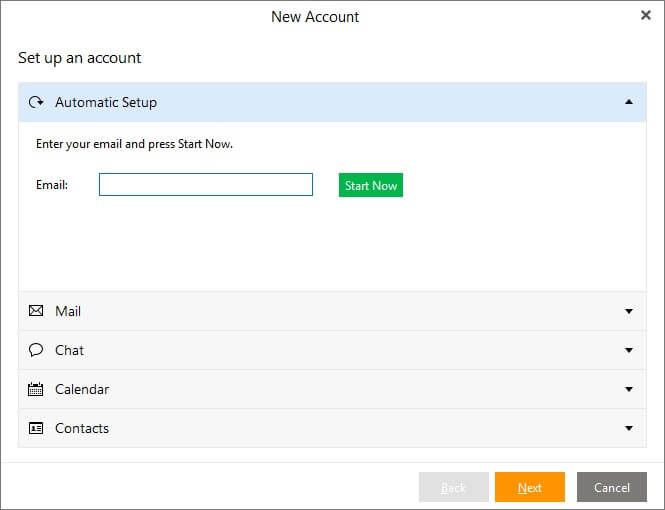
ઈએમ ક્લાયન્ટ નવું એકાઉન્ટ ઇન્ટરફેસ. મોટાભાગે, તમે સ્વચાલિત સેટઅપનો ઉપયોગ કરવા માગો છો.
eM ક્લાયંટનું સ્વચાલિત સેટઅપ કાર્ય એટલું જ સરળ છે, જો કે તે એટલું સુવ્યવસ્થિત નથી. આ અંશતઃ એટલા માટે છે કારણ કે તે તમને CalDAV કૅલેન્ડર્સ અને CardDAV સંપર્ક સૂચિ સેટ કરવા જેવા વધુ વિકલ્પો આપે છે જે જરૂરી રૂપે ઇમેઇલ સરનામાં સાથે સંકળાયેલા નથી. એવું કહેવામાં આવે છે, મને ખાતરી નથી કે કાર્ડડીએવીના વાસ્તવિક વપરાશકર્તાઓ કોણ છે, પરંતુ વધારાના વિકલ્પો હોવા હંમેશા સારી બાબત છે.
વિજેતા: ટાઇ, દરેક પોતપોતાની શક્તિઓ સાથે. બંને. પ્રોગ્રામ્સ અત્યંત સરળ સ્વચાલિત પ્રદાન કરે છેસેટઅપ પ્રક્રિયાઓ જે તમને જોઈએ તેટલા એકાઉન્ટ્સ સેટ કરવાનું સરળ બનાવે છે. ઈએમ ક્લાયંટ કેલેન્ડર અને ચેટ એકાઉન્ટ્સ ઉમેરવા માટે થોડી વધારાની લવચીકતા આપે છે જે ઈમેલ એકાઉન્ટ્સ સાથે સંકળાયેલા નથી, પરંતુ મેઈલબર્ડની પ્રક્રિયા ઝડપી છે.
2. યુઝર ઈન્ટરફેસ
ઈએમ ક્લાયન્ટ અને બંને મેઇલબર્ડ પાસે સરળ, સ્વચ્છ ઇન્ટરફેસ છે જે તમારા વિક્ષેપોને ઘટાડે છે અને તમને હાથ પરના કાર્ય પર ધ્યાન કેન્દ્રિત કરવામાં મદદ કરે છે. બંને કલર કસ્ટમાઇઝેશન તેમજ એક સરળ 'ડાર્ક મોડ' સુવિધા આપે છે જે તમારી આંખોને થોડી રાહત આપે છે. બંને કસ્ટમ કલર થીમ્સ પણ ઓફર કરે છે, પરંતુ મેઇલબર્ડમાં આ ડાર્ક મોડ દ્વારા ઓફર કરાયેલ સંપૂર્ણ ઓવરહોલને બદલે માત્ર ડાબા મેનુ અને બટનના રંગોને બદલે છે. eM ક્લાયન્ટની થીમ્સ ઘણી વધુ પ્રભાવશાળી છે, જો કે મને ખાતરી નથી કે તમે ખરેખર ગુલાબી અથવા પાવડર-વાદળી પૃષ્ઠભૂમિમાં તમારા ઇમેઇલ્સ વાંચવા માંગો છો કે કેમ.

ડિફોલ્ટ મેઇલબર્ડ ઇન્ટરફેસ.
મેઇલબર્ડ તેની બાજુમાં સરળતાનો ગુણ ધરાવે છે, અને તેની પાસે ટેબ્લેટ-ઓરિએન્ટેડ વિકલ્પ છે જે તમારામાંથી જેઓ ટેબ્લેટ પીસી સાથે કામ કરે છે તેમના માટે ફરે છે. જો કે, ઇન્ટરફેસની સરળતા બેધારી તલવાર હોઈ શકે છે. જ્યાં સુધી તમે ઉપલબ્ધ છે તે થોડા પૂર્વ-રૂપરેખાંકિત વિકલ્પોમાંથી એકને પસંદ કરો ત્યાં સુધી તે સારું છે, પરંતુ જો તમે વસ્તુઓને ખરેખર કસ્ટમાઇઝ કરવા માંગતા હો, તો તમે અન્યત્ર જોવાનું વધુ સારું છે.
મેઇલબર્ડનો પણ Gmail વપરાશકર્તાઓ માટે એક ફાયદો છે. પ્રોગ્રામની અંદરના કીબોર્ડ શોર્ટકટ્સ એ જ છે જે તમે વેબ ઈન્ટરફેસમાં શોધી શકો છો.તેઓ વાપરવા માટે એકદમ સરળ છે અને તમને દબાવી રાખવા માટે દબાણ કરતા નથી.

ડિફોલ્ટ eM ક્લાયંટ ઈન્ટરફેસ.
eM ક્લાયન્ટનું ડિફોલ્ટ ઈન્ટરફેસ મેઈલબર્ડની બાકી રકમ કરતાં થોડું વધારે અવ્યવસ્થિત છે હકીકત એ છે કે તે તમારા ઇનબૉક્સને ત્રણ બાજુઓ પર ફ્રેમ કરે છે, પરંતુ જ્યારે ઇન્ટરફેસ લેઆઉટની વાત આવે છે ત્યારે ઘણી વધુ લવચીકતા હોય છે. ડાબી અને જમણી બાજુની તકતીઓ સંકુચિત અથવા છુપાવી શકાય તેવી છે, અને તમે તમારા ટૂલબાર પરના બટનોને સંપાદિત કરવાથી લઈને તમારી ઇનબૉક્સ સૂચિ પરના દરેક ફોલ્ડરનું કદ સમાયોજિત કરવા માટે કસ્ટમાઇઝેશન વિકલ્પોમાં ખરેખર ડ્રિલ ડાઉન કરી શકો છો.
વિજેતા: eM ક્લાયંટ. જો તમે ઈન્ટરફેસને વ્યવસ્થિત કરવામાં બિલકુલ પરેશાન ન થવા માંગતા હો, તો બંને પ્રોગ્રામમાં ડિફૉલ્ટ વિકલ્પો યોગ્ય છે, પરંતુ eM ક્લાયંટ એવા વપરાશકર્તાઓ માટે વધુ સુગમતા પ્રદાન કરે છે કે જેમને વિગતો ખોદવામાં કોઈ વાંધો નથી. સંપૂર્ણ સંતુલન શોધો. મેઇલબર્ડના કીબોર્ડ શૉર્ટકટ્સ ઝડપી છે, પરંતુ તે કસ્ટમાઇઝેશન વિકલ્પોની અછતને પૂર્ણ કરતું નથી - અને eM ક્લાયંટ તમને તમારા શૉર્ટકટ્સ કસ્ટમાઇઝ પણ કરવા દે છે.
3. સંસ્થાકીય સાધનો
કદાચ સૌથી ઉપયોગી બંને પ્રોગ્રામની વિશેષતા એ છે કે એક જ સ્થાનમાં કોઈપણ સંખ્યામાં ઇનબોક્સને એકીકૃત કરવાની ક્ષમતા. તે દિવસો ગયા જ્યારે તમારે તમારા દરેક 5+ અલગ-અલગ એકાઉન્ટ્સ તપાસવાની ખાતરી કરવાનું યાદ રાખવું પડતું હતું અને તેના બદલે તમે તમારા તમામ પત્રવ્યવહાર માટે એક કેન્દ્રિય કેન્દ્ર પર ધ્યાન કેન્દ્રિત કરી શકો છો. જો કે, તે તમામ ઈમેઈલને એક જ જગ્યાએ એકસાથે લાવવાથી તે અત્યંત મહત્વપૂર્ણ બને છેતેમના દ્વારા સૉર્ટ કરવા અને શોધવા માટે સારા સંગઠનાત્મક સાધનો છે.
મેઇલબર્ડના સંસ્થાકીય સાધનો એકદમ મૂળભૂત છે, ફક્ત તમને ઇમેઇલ્સને વિવિધ ફોલ્ડર્સ પર ખસેડવાની મંજૂરી આપે છે. તે પોતે જ ઉપયોગી છે, પરંતુ તમે સેટ કરી શકો તેવા કોઈ સ્વચાલિત સૉર્ટિંગ નિયમો નથી, જે તમને દરેક ઈમેલને વ્યક્તિગત રૂપે હાથથી લેબલ કરવા અને કૉપિ/મૂવ કરવા દબાણ કરે છે. તમે તમારા ઈમેલ એકાઉન્ટ્સના મૂળ ઈન્ટરફેસમાં મેસેજ ફિલ્ટર્સ અને ફોલ્ડર્સ સેટ કરી શકો છો અને Mailbird તેમને અનુસરશે, પરંતુ તે ખરેખર તમારા બધા ઈમેલને હેન્ડલ કરવા માટે ડેસ્કટૉપ ઈમેલ ક્લાયંટ રાખવાના હેતુને નિષ્ફળ કરે છે.
eM ક્લાયંટ પણ તેમાં સામેલ છે. તમારા એકાઉન્ટ સાથે સંકળાયેલ કોઈપણ વર્તમાન ફોલ્ડર સ્ટ્રક્ચર અને મેસેજ ફિલ્ટર્સ, પરંતુ તે તમને પ્રોગ્રામમાં જ કસ્ટમાઇઝ કરી શકાય તેવા મેસેજ ફિલ્ટર્સ અને ફોલ્ડર્સને સેટ કરવાની મંજૂરી આપે છે. આ એક પ્રકારનું 'સ્માર્ટ ફોલ્ડર' છે જેને 'સર્ચ ફોલ્ડર' કહેવાય છે, અને તમે તેને સામાન્ય અથવા તમે ઇચ્છો તેટલું ચોક્કસ બનાવી શકો છો.

સર્ચ ફોલ્ડર્સ મેસેજ ફિલ્ટરની ભૂમિકા ભરે છે
કોઈપણ સારી સંસ્થાકીય પ્રણાલીનું બીજું મહત્વનું પાસું એ ચોક્કસ સંદેશ શોધવાની ક્ષમતા છે, અને આ તે છે જ્યાં eM ક્લાયંટ ખરેખર ચમકે છે. સમય જતાં, શ્રેષ્ઠ સ્વચાલિત ફિલ્ટર્સ અને સ્માર્ટ ફોલ્ડર્સ પણ સંદેશાઓથી ભરાઈ જશે, તેથી એકસાથે બહુવિધ માપદંડો દ્વારા શોધવા માટે સક્ષમ બનવું આવશ્યક છે.

eM ક્લાયંટ પાસે ખૂબ જ શક્તિશાળી અને કસ્ટમાઇઝ કરી શકાય તેવી શોધ સુવિધાઓ છે
કહો કે તમે ઇમેઇલ જોડાણ શોધવા માંગો છોઑફિસમાં કોઈની પાસેથી, પરંતુ તમે યાદ રાખી શકતા નથી કે તે કોણે મોકલ્યું છે. તમે સંદેશના મુખ્ય ભાગમાંથી તમને યાદ રાખતા કીવર્ડ્સ માટે શોધ કરશો, પરંતુ શોધ પરિણામોને ફક્ત તમારી કંપનીના ડોમેન નામના સંદેશાઓ સુધી મર્યાદિત કરો જેમાં જોડાણો પણ હોય. જો તમે ખરેખર જટિલ બનવા માંગતા હોવ તો તમે અદ્યતન શોધ વિકલ્પનો ઉપયોગ કરી શકો છો, અને તમે દર્શાવેલ શોધ માપદંડમાંથી નવું સ્માર્ટ શોધ ફોલ્ડર બનાવવા માટે એક સરળ બટન છે.
તેનાથી વિપરીત, મેઇલબર્ડની શોધ સુવિધા લગભગ એવું લાગે છે એક પછીનો વિચાર. તે તમને ફક્ત સરળ ટેક્સ્ટ સ્ટ્રીંગ્સ શોધવાની મંજૂરી આપે છે, તે સ્પષ્ટ કર્યા વિના કે તેઓ શું સૂચવે છે અથવા તેઓ સંદેશમાં ક્યાં દેખાય છે. તેથી જો તમે ઉપરના eM ક્લાયંટના ઉદાહરણની જેમ સમાન માપદંડો સાથે સંદેશ શોધવા માંગતા હો, તો તમે તમારા શોધ પરિણામો દ્વારા સ્ક્રોલ કરવામાં અને વાંચવામાં ઘણો વધુ સમય બગાડશો. ઘણા વર્ષો પહેલા તેમના પોતાના નોલેજ બેઝમાં વપરાશકર્તાઓની વારંવાર વિનંતીઓ હોવા છતાં, મેઇલબર્ડ ડેવલપર્સ પ્રોગ્રામના આ પાસાને સુધારવામાં વધુ ચિંતિત નથી.
વિજેતા: eM ક્લાયંટ . મેઇલબર્ડની હેન્ડ-લેબલિંગ સિસ્ટમ, ફિલ્ટર નિયમોનો અભાવ અને અત્યંત મૂળભૂત શોધ કેઝ્યુઅલ વપરાશકર્તાઓ માટે વાંધો નહીં શકે કે જેઓ ફક્ત તેમના ઇનબોક્સને જોડવા માંગે છે, પરંતુ ભારે ઇમેઇલ વપરાશકર્તાઓ હતાશ થશે. eM ક્લાયંટ પાસે ઉત્તમ શોધ સુવિધાઓ અને રૂપરેખાંકિત નિયમો છે જે તમારા સંદેશાઓને પૂર્વ-સૉર્ટ કરે છે, જે તેને તમારું ધ્યાન માંગ્યા વિના તમારી પ્રાથમિકતાઓ અનુસાર ઇમેઇલ્સને અલગ કરવાની મંજૂરી આપે છે.
4. કાર્ય & કૅલેન્ડર એકીકરણ
તમારા ઇનબૉક્સને હેન્ડલ કરવા ઉપરાંત, બંને પ્રોગ્રામ્સ તમારા કૅલેન્ડર્સ અને કાર્યોને મેનેજ કરવાની ક્ષમતા પણ પ્રદાન કરે છે, જો કે તેઓ અલગ અલગ રીતે આનો સંપર્ક કરે છે.
eM ક્લાયંટ Google કૅલેન્ડર, iCloud સાથે કનેક્ટ થાય છે અને કોઈપણ કૅલેન્ડર સેવા કે જે CalDAV સ્ટાન્ડર્ડને સપોર્ટ કરે છે, અને એપની અંદર દરેક વસ્તુને નેટિવલી હેન્ડલ કરે છે. આનો અર્થ એ છે કે તમે તમારા મેઇલબોક્સમાંથી જ નવી ઇવેન્ટ્સ અને કાર્યો બનાવી શકો છો, પરંતુ તમને તે બધી કાર્યક્ષમતા મળી શકશે નહીં જેનો તમે ઉપયોગ કરો છો.
eM ક્લાયન્ટના કૅલેન્ડર મેનેજમેન્ટનો એકમાત્ર ભાગ મને ગમતો નથી. જે રીતે તે Google ના સ્વચાલિત રીમાઇન્ડર્સ કેલેન્ડરને હેન્ડલ કરે છે (અથવા તેના બદલે, તે કેવી રીતે નથી). તે વેબ અને એપ ઈન્ટરફેસની જેમ એકાઉન્ટ સાથે સંકળાયેલા કોઈપણ અન્ય કેલેન્ડરની જેમ જ કાર્ય કરે છે, પરંતુ કેટલાક અસ્પષ્ટ કારણોસર eM ક્લાયંટ તેને પ્રદર્શિત કરવાનો ઇનકાર કરે છે પછી ભલે હું ગમે તેટલો પ્રયાસ કરું.
મેઈલબર્ડ તેમના 'એડ'નો ઉપયોગ કરે છે. તમે એપ્લિકેશનમાંથી ઍક્સેસ કરવા માંગો છો તે કોઈપણ અને બધી સેવાઓ માટે નવા ટેબ બનાવવા માટે -on' સુવિધા. મને ચોક્કસ તકનીકી વિશિષ્ટતાઓ વિશે ખાતરી નથી, પરંતુ એવું લાગે છે કે આ સાચા સંકલનને બદલે તમામ સામાન્ય નેવિગેશન બટનો વિનાની બ્રાઉઝર વિન્ડો છે. આ ઘણી બધી સમર્થિત સેવાઓમાં સરળ સેટઅપ માટે બનાવે છે અને તમને તેમની સંપૂર્ણ સુવિધાઓની ઍક્સેસ આપે છે, પરંતુ તમારા ઇનબૉક્સમાં કામ કરતી વખતે તેમને કેવી રીતે ઍક્સેસ કરી શકાય તે પણ મર્યાદિત કરે છે. જો તમે ઇમેઇલ આમંત્રણના આધારે નવી ઇવેન્ટ બનાવવા માંગતા હો, તો તમારી પાસે છેતેને મેન્યુઅલી હેન્ડલ કરવા માટે, જ્યારે સાચું એકીકરણ બંને વચ્ચે ઝડપી ઈન્ટરફેસ પ્રદાન કરશે.
મારા સંશોધનમાં હું જે શોધી શક્યો છું તેમાંથી, CalDAV જે રીતે કાર્ય કરે છે તે રીતે કાર્યોનું સંચાલન કરવા માટે કોઈ પ્રમાણિત ફોર્મેટ નથી. કૅલેન્ડર્સ માટે, જે મારા મતે ગંભીર ઉપયોગ માટે આ સુવિધાને થોડી વધુ સ્થાનિક બનાવે છે. જો તમે દરેક વસ્તુ માટે ફક્ત એક જ કમ્પ્યુટરનો ઉપયોગ કરો તો તે સારું હોઈ શકે, પરંતુ આજકાલ તે કોણ કરે છે? 😉
વિજેતા: ટાઈ . eM ક્લાયંટ Google, iCloud અને સામાન્ય CalDAV કૅલેન્ડર્સ સાથે સારું એકીકરણ પ્રદાન કરે છે, પરંતુ તે Tasks ફ્રન્ટ પર મર્યાદિત છે. મેઇલબર્ડ CalDAV અથવા iCloud ને સપોર્ટ કરતું નથી, પરંતુ એડ-ઓન સુવિધા દ્વારા ટાસ્ક મેનેજમેન્ટ વિકલ્પોની વિશાળ શ્રેણી ઓફર કરે છે.
5. બોનસ સુવિધાઓ
સ્પર્ધામાંથી અલગ રહેવા માટે, દરેક ઈમેઈલ ક્લાયંટ પાસે પોતાની થોડી બોનસ ફીચર્સનો સેટ હોય છે જે ડેવલપર્સે સમાવેલ છે. આની તુલના કરવી મુશ્કેલ હોઈ શકે છે કારણ કે તે ભાગ્યે જ મેળ ખાય છે, અને આ બે પ્રોગ્રામ્સમાં એકદમ અલગ વધારાઓ છે. જ્યારે આ ભાગ્યે જ એવા તત્વો હોય છે જે અમારો અંતિમ ચુકાદો બનાવે છે અથવા તોડે છે, દરેક વ્યક્તિની પોતાની અનન્ય જરૂરિયાતો હોય છે અને એવું કંઈક હોઈ શકે છે જેના વિના તમે જીવી ન શકો.
ઈએમ ક્લાયન્ટ પાસે થોડા ઉત્તમ વધારાના વિકલ્પો છે જ્યારે તે આવે છે. ઇમેઇલ્સ મોકલવા માટે, જેમ કે વિલંબિત/સુનિશ્ચિત મોકલવા અને સંદેશ જૂથો, જે મિત્રો/કુટુંબ/સહકર્મીઓને જાહેરાત કરવા માટે શેડ્યૂલ સાથે ખૂબ સારી રીતે કામ કરે છે. જો તમે સંવેદનશીલ ઉદ્યોગમાં કામ કરો છો જેમ કેફાઇનાન્સ, સુરક્ષા અથવા પત્રકારત્વ, તમે તમારા બધા સંદેશાઓને PGP સાથે એન્ક્રિપ્ટ કરવાની ક્ષમતાની પણ પ્રશંસા કરશો.
તમારામાંથી જેઓ વિવિધ ભાષાઓ બોલતા હોય તેવા સંપર્કો ધરાવતા લોકો માટે, અનુવાદ સેવા હોવી ખૂબ જ મદદરૂપ થઈ શકે છે. તમારા ઇમેઇલ પ્રોગ્રામમાં બિલ્ટ. eM અનુવાદ સેવાની ગુણવત્તા કેવી છે તેના પર ટિપ્પણી કરવા માટે હું અન્ય કોઈપણ ભાષાઓ સારી રીતે બોલતો નથી, પરંતુ તે એક સરસ સુવિધા છે. બંને પ્રોગ્રામમાં મોટાભાગની મુખ્ય ભાષાઓમાં ઇન-પ્રોગ્રામ લોકલાઇઝેશન અને જોડણી-તપાસ માટે સપોર્ટનો સમાવેશ થાય છે, જો કે માત્ર eM ક્લાયન્ટ જ સંદેશાઓના અનુવાદને જાતે જ હેન્ડલ કરી શકે છે.
મેઇલબર્ડ એક અનન્ય સુવિધા સાથે આવે છે જે Gmail થી પરિચિત હોઈ શકે છે. વપરાશકર્તાઓ: કોઈપણ વાતચીત થ્રેડને 'સ્નૂઝ' કરવાની ક્ષમતા. આ મારી મનપસંદ વિશેષતાઓમાંની એક છે, અને હું ખરેખર ઈચ્છું છું કે તે eM ક્લાયન્ટમાં ઉપલબ્ધ હોય, પરંતુ Mailbird તેમને આના પર હરાવ્યું છે. આપણે બધા તે ઈમેઈલ ચેઈન્સ પર અટવાઈ ગયા છીએ જેનો આપણે એક ભાગ હોવો જોઈએ, પરંતુ હજુ પણ જ્યારે આપણે કોઈ અન્ય પર ધ્યાન કેન્દ્રિત કરવાનું માનવામાં આવે છે ત્યારે બાધ્યતાપૂર્વક તપાસ કરવાની જરૂર નથી, અને સ્નૂઝ તેને સરળ બનાવે છે. તમે કેટલા સમય સુધી વાતચીતને અવગણવા માંગો છો તે પસંદ કરો, અને તમે પસંદ કરેલ સમય સુધી તે તમારા ઇનબોક્સમાંથી અદૃશ્ય થઈ જાય છે.
તે Mailbirdની એકમાત્ર યુક્તિ નથી, જો કે તે શ્રેષ્ઠ હોઈ શકે છે. તેઓએ સ્પીડ રીડિંગ ફંક્શનનો પણ સમાવેશ કર્યો છે, જે એક સંપૂર્ણપણે અનોખો વિકલ્પ છે જે મેં પહેલાં ક્યારેય અન્ય કોઈ ઈમેલ ક્લાયંટમાં જોયો નથી. ઝડપી શૉર્ટકટ કી

